Lecke, hogy hozzon létre egy vektoros illusztráció egy üveg Adobe Illustrator - rboom
Ebben a leckében megtanuljuk, hogy hozzon létre vektor pohár sör palack Adobe Illustrator. Sok kezdő tervezők, nehézségekbe ütközik a létrehozását üvegtárgyakat. Véleményem szerint ez nem nagy ügy, mivel az üveg tárgyak fényben és árnyékban éles szélek, amelyek nagyon könnyű létrehozni használatával Illustrator. Ahhoz, hogy megteremtse a palack alakú fogjuk használni a 3D modellezés és más egyszerű vektor technikával.
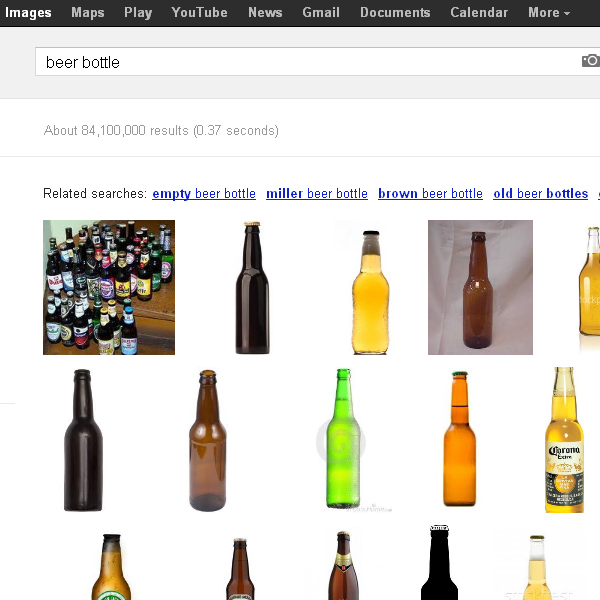
Keressen egy képet az üveg, hol található a frontális síkban (vagy egy fotót magadról). A képet illessze az aktuális dokumentum (File> Place ...). Most használ Illustrator Toll eszköz eszköz (P) egy hurok fél üveg.
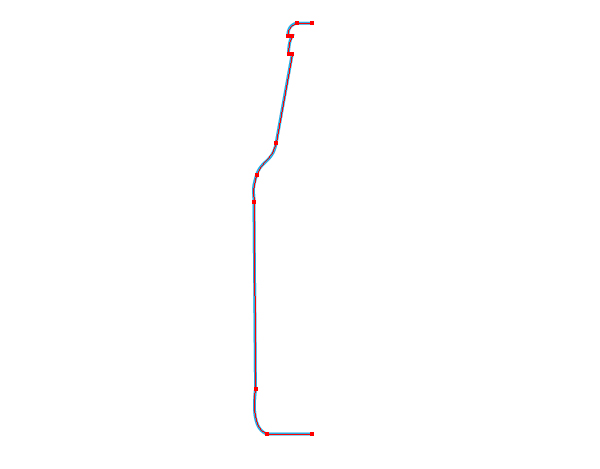
Vegye Olló eszköz (C), és vágja az utat a pont, hogy elválasszuk a fedél és az üveg az üveg.

Színes útvonal különböző színekben.
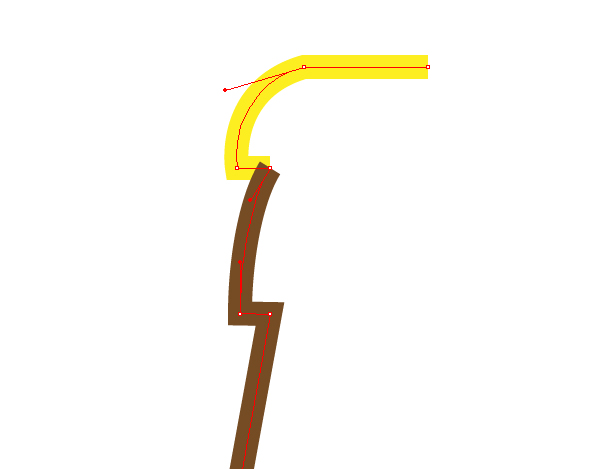
Csoport a létrehozott objektumokat (Ctrl / Cmd + G).
Jelölje ki a csoportot, majd menj Hatás> 3D> forog ... és állítsa be a paramétereket az alábbiakban felsorolt.
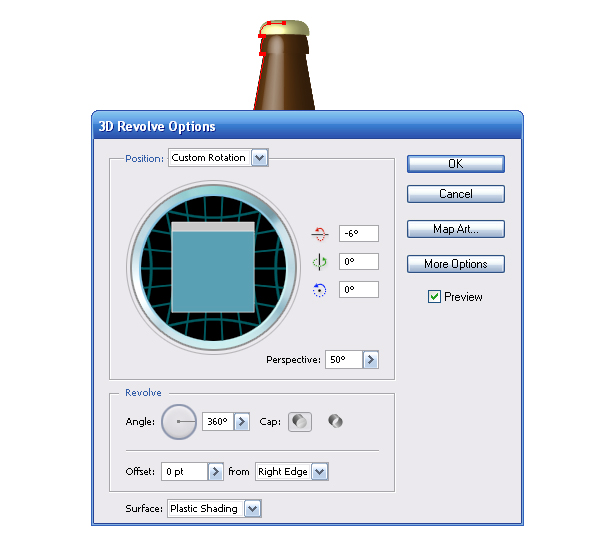
A folyamat során a 3D modellezés képes szimulálni az objektum által megvilágított egy vagy több fényforrás. Ehhez kattintson a További beállítások gombra a párbeszédablakban, és kísérletezni fényforrások.
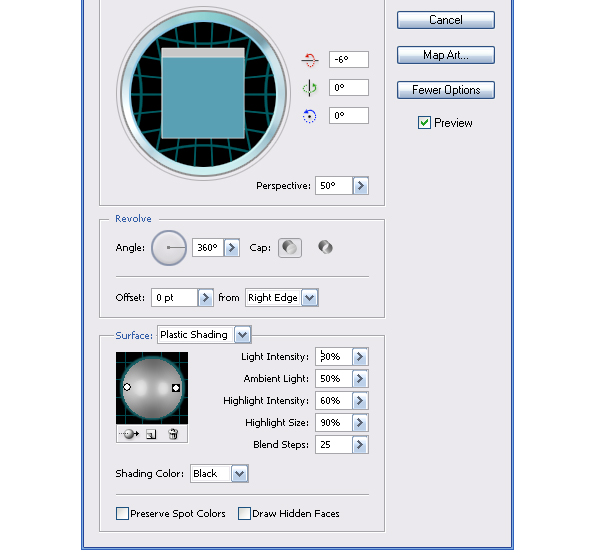
Azt is megváltoztathatja a helyzetét egy palack térben, meg más paramétereket, illetve fordult a kocka.
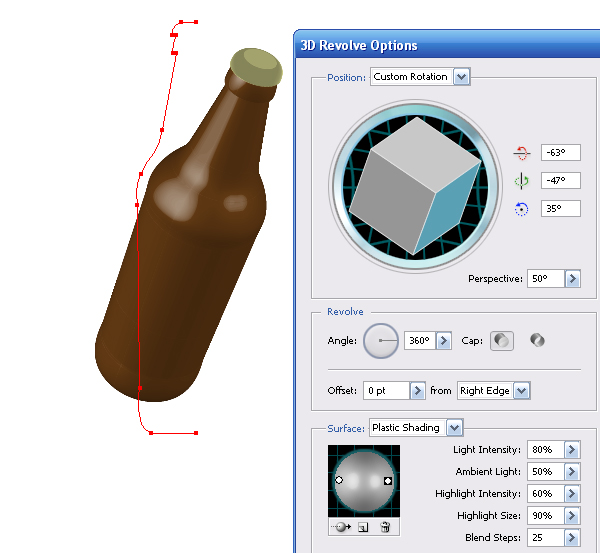
Amikor befejezte a kísérletek megismétlésének a kapott 3D-objektum. Könnyen lehet használni, mint egy vizuális támogatás további munkát.

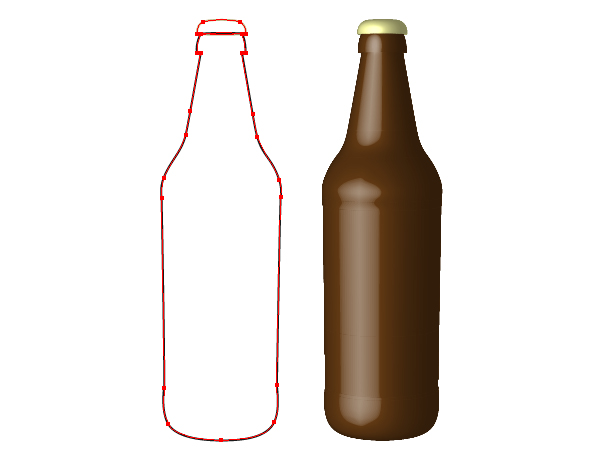
Festés előtt a tárgyakat, mindig létre a háttérben. Segít választani színeket helyesen. Egy téglalap segítségével Téglalap eszköz (M), és töltse meg egy radiális gradienst, amely tartalmazza a különböző árnyalatú kék.
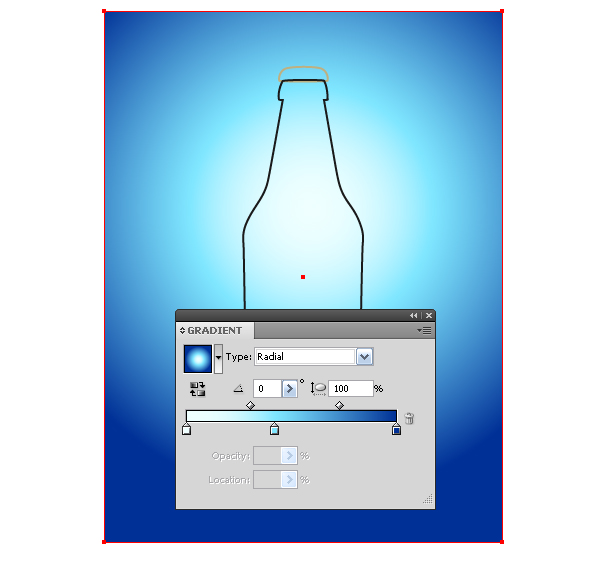
Most öntse a palack alakú komplexet gradiens áll, hogy a váltakozó narancs árnyalatú.
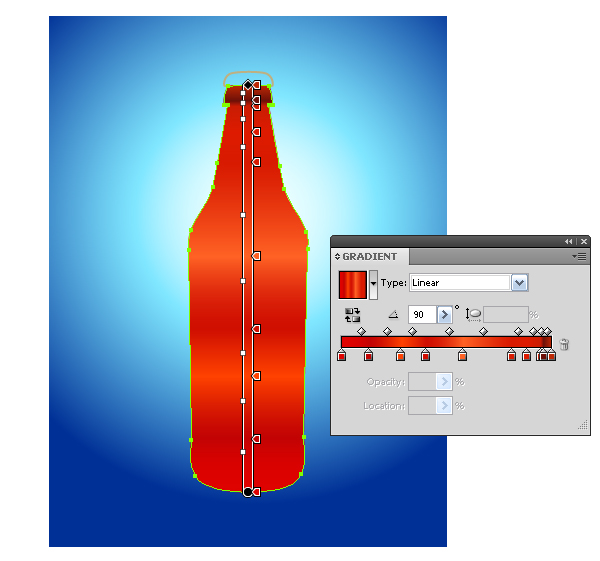
Sok kezdő nem működnek, mert próbál közvetíteni a fény játéka a felszínen a tárgy egy öntéssel. Sőt, először be kell állítani az általános hangot az objektumot, majd lépni a részleteket. Ennek alapja az összes vizuális művészetek, többek között, és vektorgrafikus. Mi másolni az alak a palackot, és helyezze előre (CMD / Ctrl + C; CMD / Ctrl + F). Töltsük a forma egy lineáris gradiens vörös és fehér.
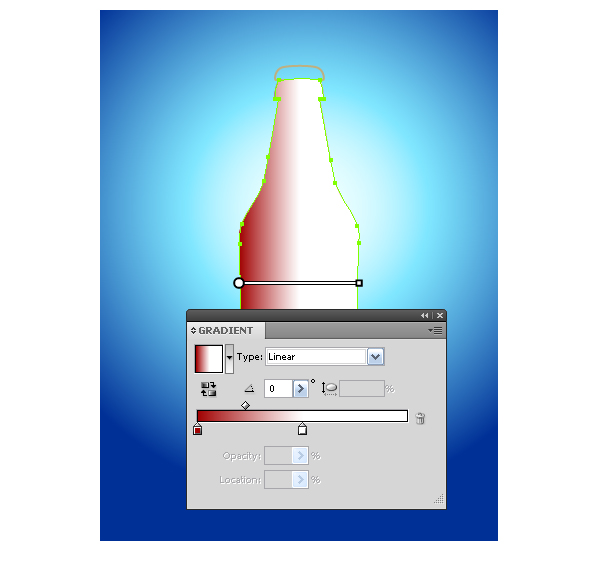
Alkalmazza ezt az űrlapot Multiply keverési módot.
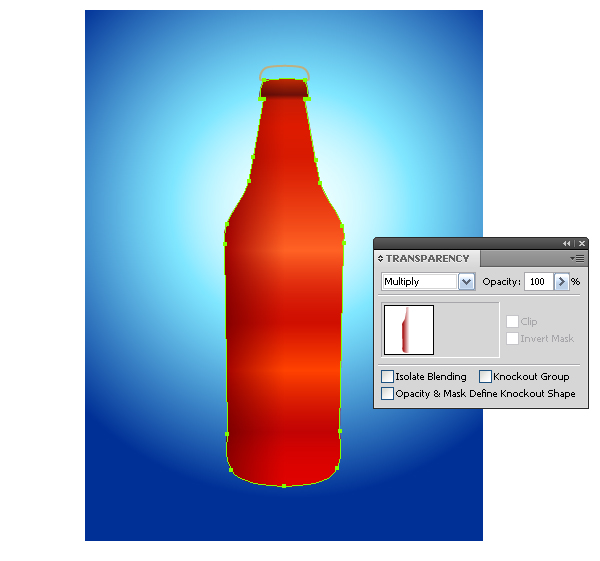
Tekintse meg a vektor palack kezd kötetet. És mi csak elfedi a bal oldalon. A fehér szín a gradiens átlátszó nem lett, és a piros rész a palack elhagyta több telített alkalmazása után a szorzás keverési módot. Általában erre a célra használt fekete-fehér színátmenet. Ugyanakkor a használata a színcsúszkát elkerüli az „piszok”.
Hozd létre a tartály alján. Döntetlen ellipszis segítségével Ellipszis eszköz (L), és töltse meg radiális gradienst feketéről sötétvörös.
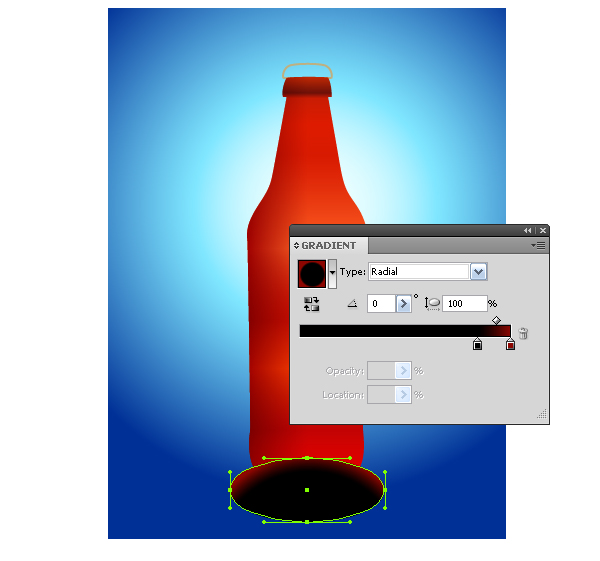
Most hozzon létre egy izzást a üveg. Rajzolj egy kört, majd töltse ki a radiális gradiens narancs, fekete színű, és alkalmazza képernyő keverési módot. Most átalakítani egy kört egy ellipszis használatával Selection Tool (V)
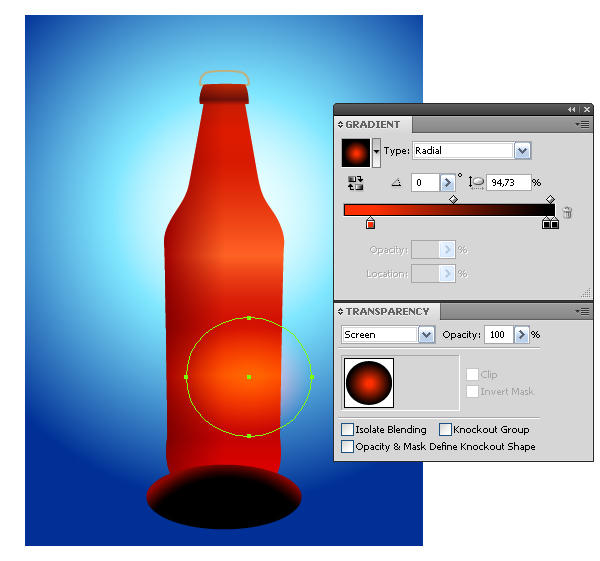
Hozzon hasonló ragyogás két helyen.
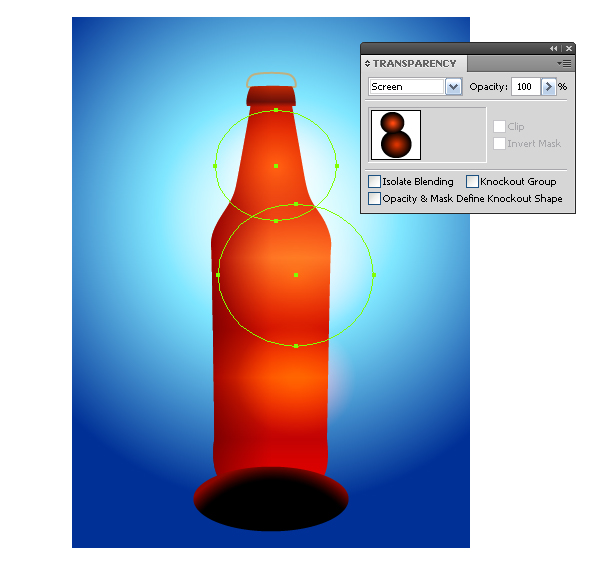
Mi másolni az alak a palackot, és helyezze előre (CMD / Ctrl + C; CMD / Ctrl + F), majd helyezze a másolatot mindenekelőtt a létrehozott objektumok (a tárgy az egyértelműség szürkével kitöltött).
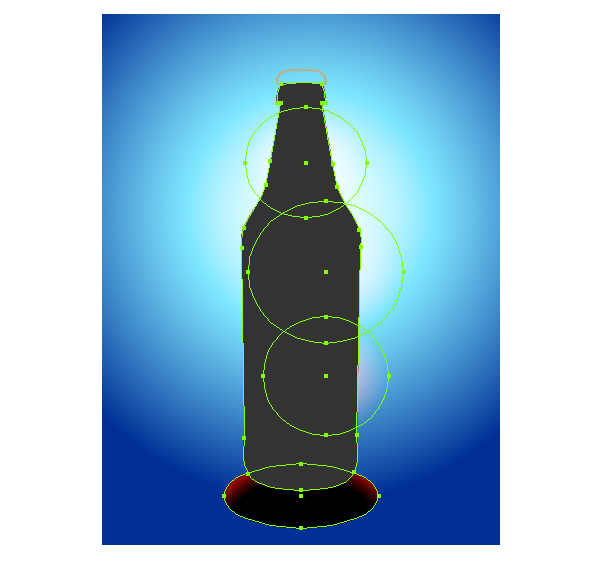
Válassza ki a felső penész és a palack egész ellipszis, akkor megy az Objektum> Vágógörbe> Make (CMD / Ctrl + 7)
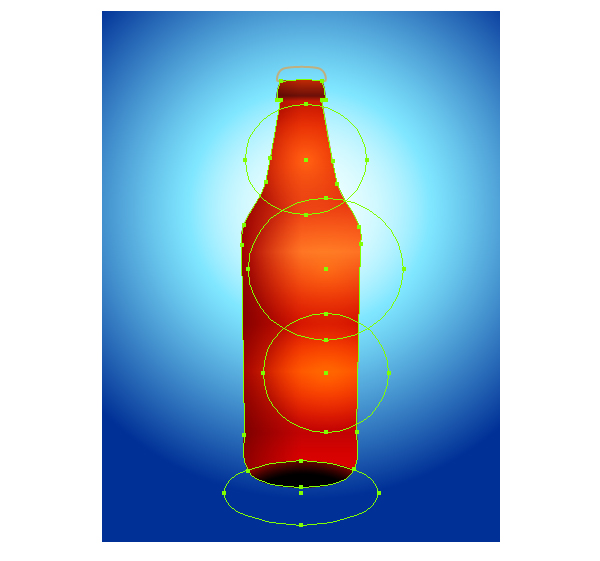
Mi másolni az alakja az üveget, és helyezze előre. Rendelkezünk a tárgy mindenekelőtt létrehozott objektumok. Folytassuk Object> Path> Offset Path ... és állítsa az eltolás értékét.
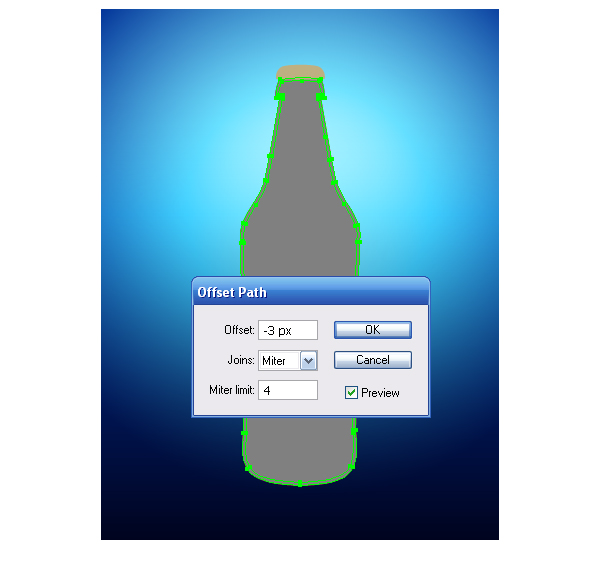
Válassza ki a két szürke penész, majd kattintson a Pathfinder Minus Front panel.
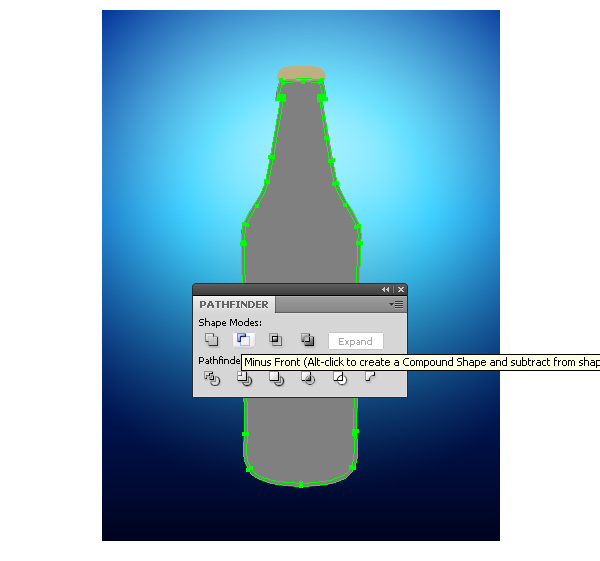
Töltsük fel a kapott kompozit utat fekete.

Ha új feltételeket a belső részét az utat, és mozgassa őket a Direct Selection Tool (A). Ennek eredményeként ez a munka, akkor kap az eredmény látható az alábbi ábrán.

Elkezdjük létrehozni buborékok a palack nyakára. A Ellipszis eszköz (L) hozzon létre néhány ellipszisek, hogy össze kell hangolni az alsó szélénél Align panelen.
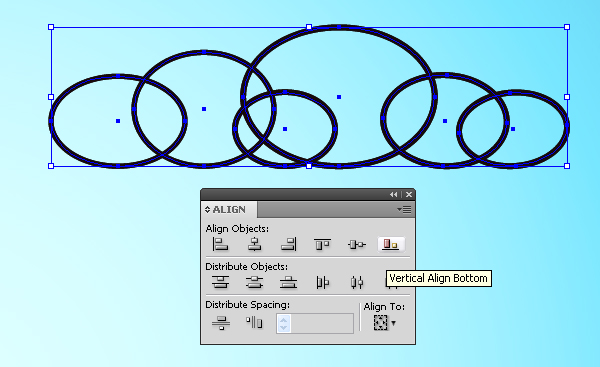
Másolás ellipszisek és helyezze őket vissza (CMD / Ctrl + C; CMD / Ctrl + B). Letiltása löket alsó ellipszisek és töltse ki őket a fekete és a fehér radiális gradienst (látható felső ellipszisek az egyértelműség kedvéért tiltva)
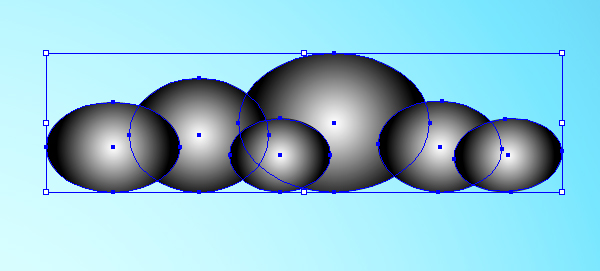
Csoportosítása az alsó ellipszisek, majd alkalmazza, hogy egy csoport Szorzás keverési mód panel Átlátszóság.
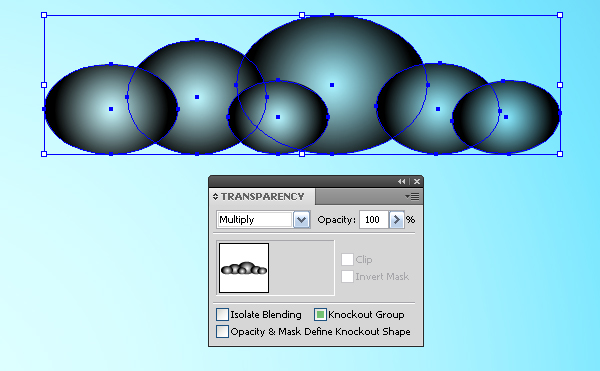
Extend radiális mezőgradiensekkel alkalmazásával Gradient Tool (G)
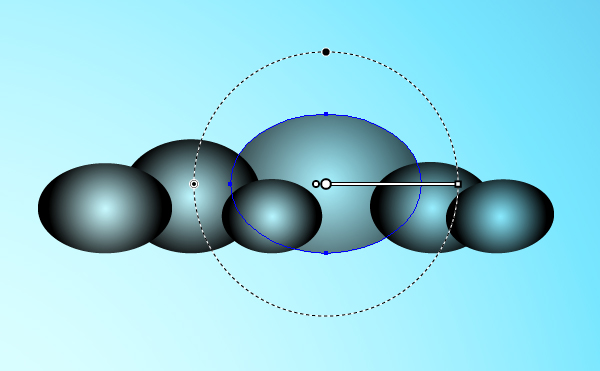
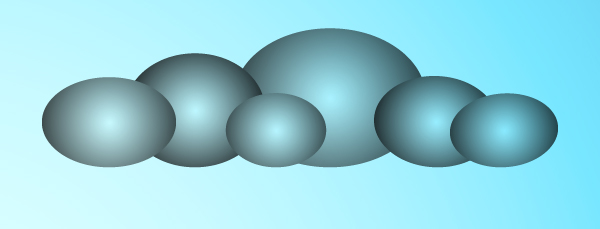
Amikor a toll eszköz (P) teremteni az eszközöket a formában látható az alábbi ábrán.
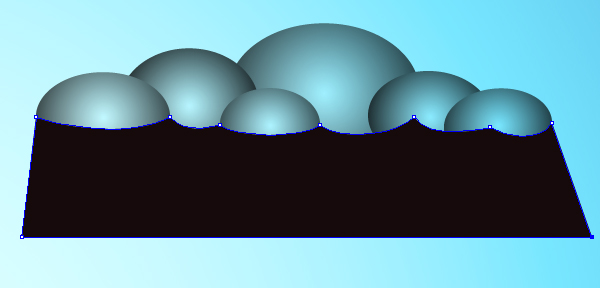
Válassza ki az ellipszis és az alak a fekete színt, majd távolítsa el az alsó része a fekete penész segítségével Alak Builder eszköz (Shift + M), tartsa Opt / Alt billentyűt
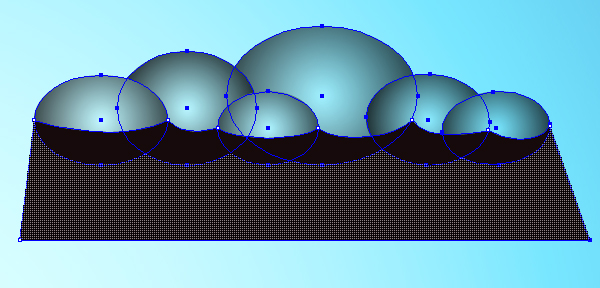
Lehetővé teszi a láthatóságát a felső ellipszis.
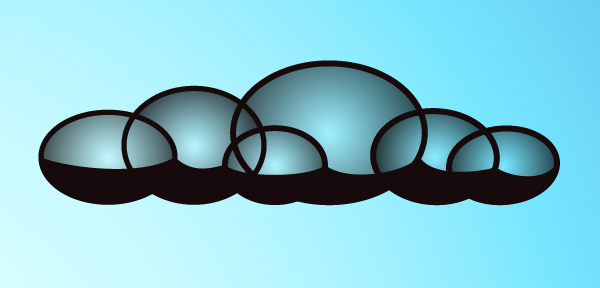
Vegyük a Olló eszköz (C) és vágja le a felső ellipszis a metszéspontot.
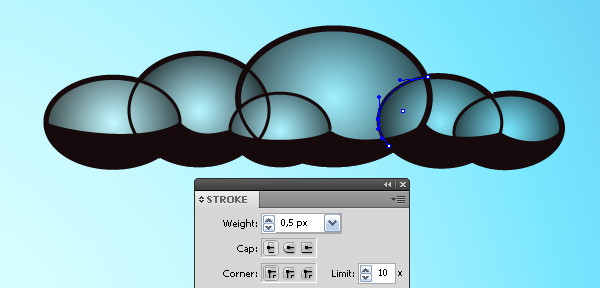
Csökkentése a vastagsága a szegmensek, amelyek belsejében buborékok. Csoport valamennyi tárgyak buborékok és tedd a palack nyakára.

Folytassuk létre kiemeli. Hozzon létre egy formája fáklyát a Pen Tool (P). Töltse ki az űrlapot a lineáris gradiens, majd alkalmazza a blend módot képernyő.
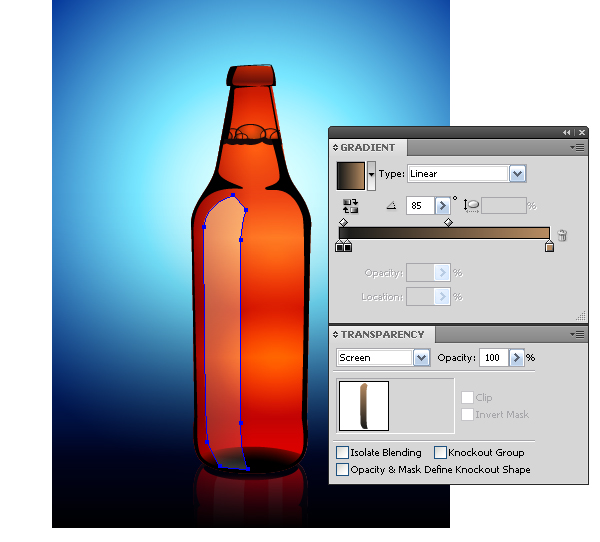
Ezzel a technikával, hozzuk létre a többi tükröződést a palackot.

Mi jár a színező a fedelet. Töltsük meg egy lineáris gradiens formájában, amely tartalmazza árnyalatú sárga vagy világosbarna.
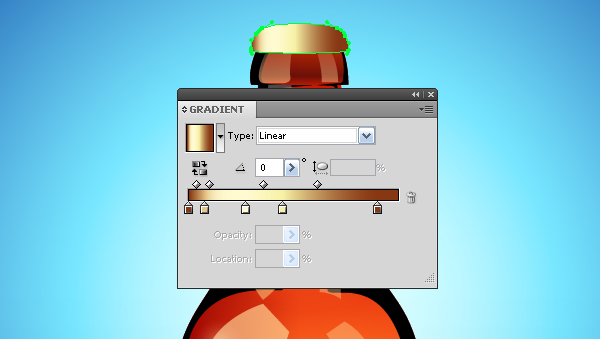
A rendszer segítségével a lekerekített téglalap eszközt hozzon létre egy téglalapot, és töltse meg a lineáris gradiens, amely két árnyalatú sárga.
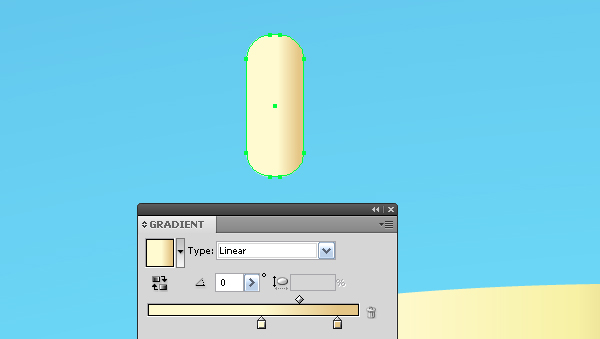
Most a Pen eszközt (P) formában a szakadó létre barna szín az alábbiak szerint.
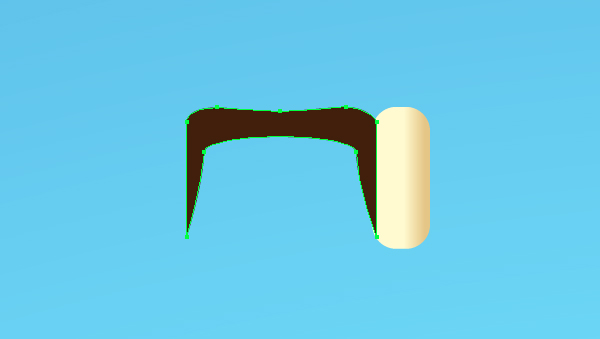
Csoport ezeket a tárgyakat, akkor vegyes csoport jobbra, lenyomva tartjuk a Shift + Opt / Alt, ami párhuzamos.
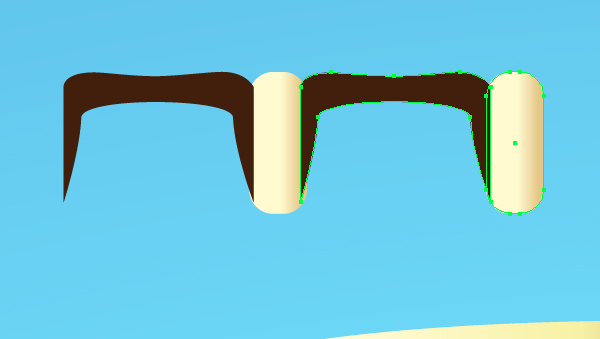
Használja CMD / Ctrl + D többször ismételje meg az utolsó lépést.
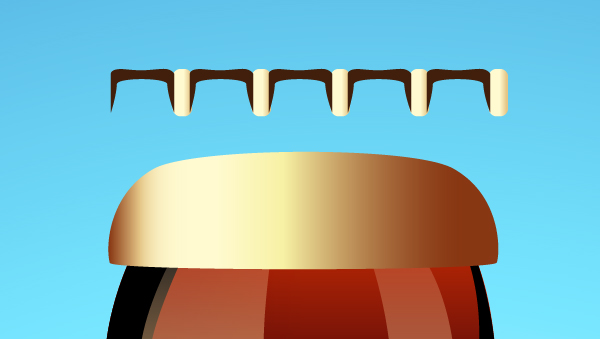
Ismétli a lekerekített téglalap, és helyezze a bal oldalon a létrehozott objektumok.

Jelölje ki az összes foga sapkák, aztán Object> boríték Distort> Make Mesh ... és állítsa be a számát a sorok és oszlopok a párbeszédablakban.
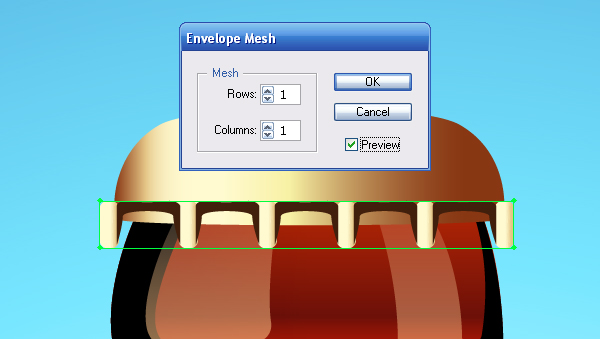
Most manipulálásával a pontokat, és kezeli a gradiens háló, azt, hogy ez a forma azt az alábbi ábra mutatja.

Ezt a következtetést vonja le a tanulságot vége. Most vektor sörösüveg néz ki.

Legyen naprakész a legfrissebb híreket vektor grafika, új dolgozó osztályok az Adobe Illustrator, cikkek és interjúk szentelt grafikai tervezés. RU.Vectorboom csapat dolgozik az Ön számára!